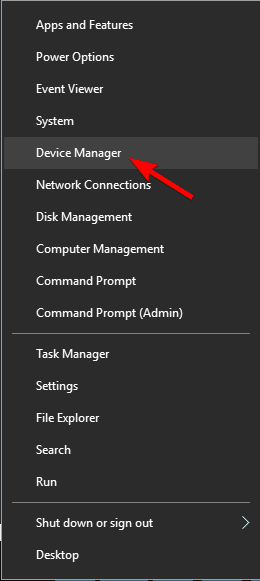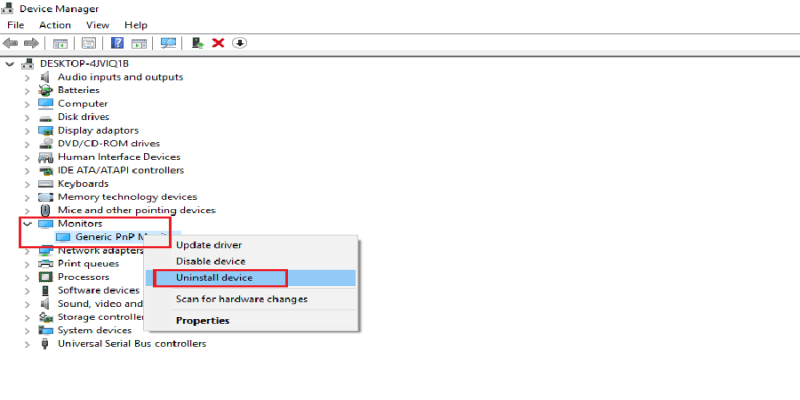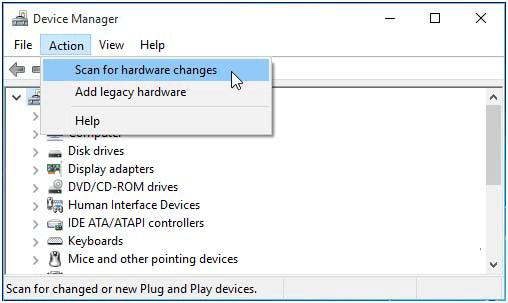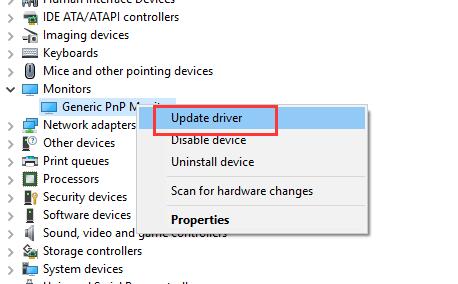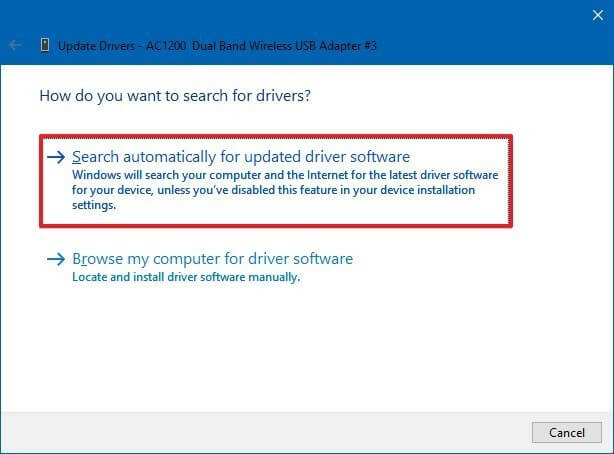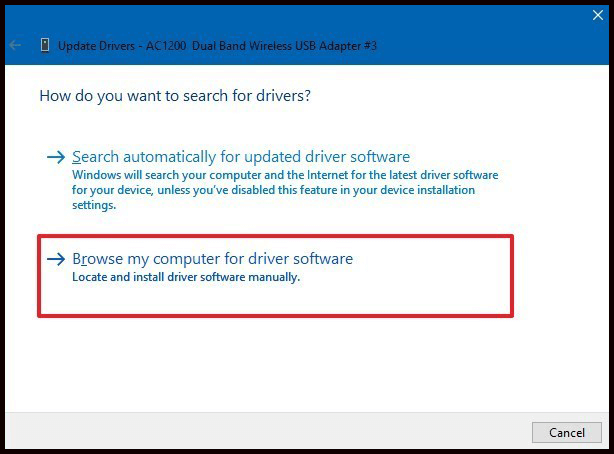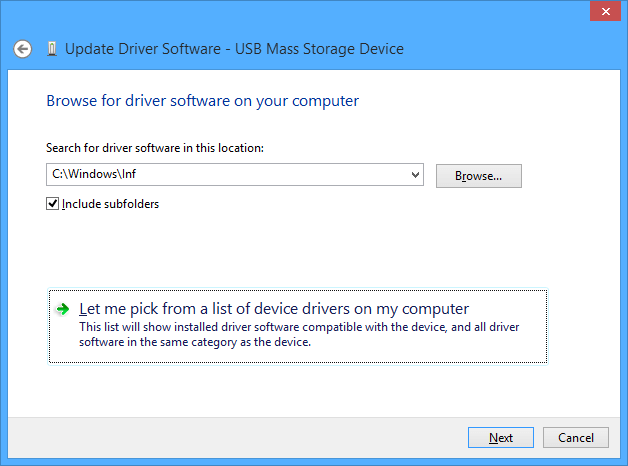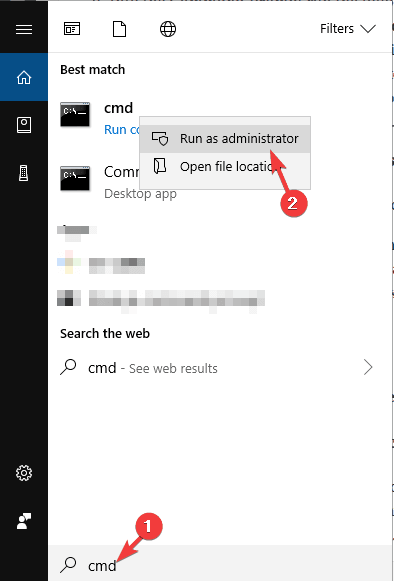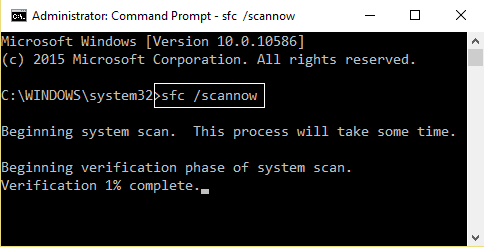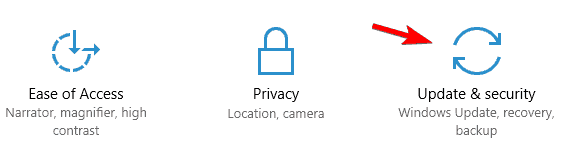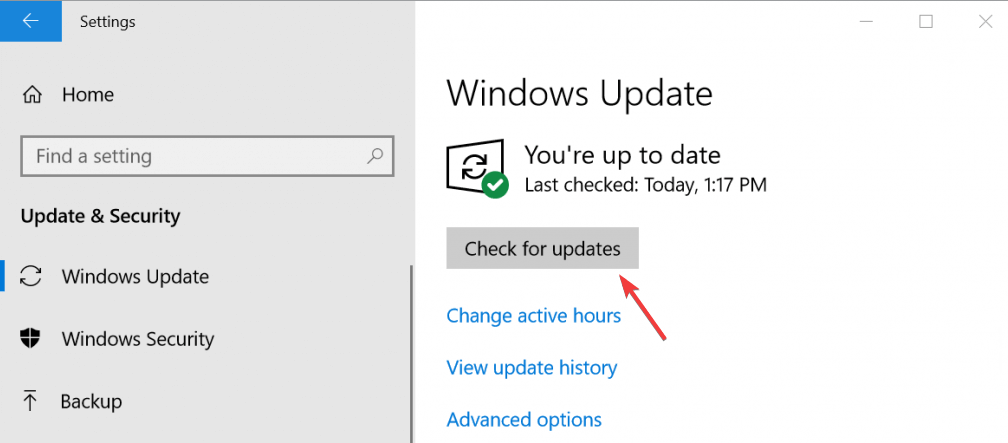Windows 10 est le système d’exploitation le plus récent et en développement, c’est pourquoi il est entouré de plus de bogues et d’erreurs. Le pilote de moniteur PNP générique dans Windows 10 est un autre problème rencontré par de nombreux utilisateurs.
Jetez un œil à l’expérience d’un utilisateur
J’ai des problèmes avec les pilotes d’affichage. Le gestionnaire de périphériques affiche une erreur «Moniteur PnP générique». J’ai mis à jour les pilotes graphiques vers la dernière version, mais maintenant le moniteur n’est plus reconnu et je vois un écran noir. J’ai réinstallé Windows, réinstallé les pilotes à partir du site Web de Ndivia, en vain. Ce problème est apparu après la mise à jour de Windows
La raison la plus probable de l’apparition d’un problème de moniteur PNP générique dans Windows 10 est le pilote obsolète ou la capacité insuffisante du matériel lors de la mise à niveau du système d’exploitation.
Les utilisateurs qui ont récemment mis à niveau leur Windows sont sujets à des erreurs génériques de pilote de moniteur PNP.
Si votre système Windows n’a pas détecté de moniteur d’affichage supplémentaire ou si vous ne parvenez pas à charger le message d’erreur du pilote du moniteur matériel ou face à un problème de moniteur non PNP générique, vous n’avez pas à vous inquiéter.
Comme il est clair qu’il s’agit d’un problème de pilote, vous pouvez facilement résoudre le problème générique du moniteur pnp Windows 10 à l’aide de cet article.
Qu’est-ce que le Generic PnP moniteur dans Windows 10?
PNP signifie Plug and Play, il est utilisé pour connecter tous les périphériques externes tels que le moniteur et les périphériques USB au PC Windows.
Chaque fois que l’utilisateur branche un périphérique USB ou un moniteur sur un PC, le système identifiera automatiquement le périphérique et installera le pilote approprié pour un fonctionnement sans problème.
Le moniteur PnP générique dans Windows 10 signifie que Windows 10 a installé un pilote de moniteur car le PNP n’a pas reconnu le périphérique. Ce pilote de moniteur PnP générique peut ne pas fonctionner parfaitement comme celui du fabricant.
Cela peut entraîner des problèmes tels que l’impossibilité de définir la meilleure résolution de moniteur et le taux de rafraîchissement de l’écran. Par conséquent, il est important de résoudre ce problème.
Comment fixer Generic PNP moniteur Windows 10?
# 1- Essayez de désinstaller le pilote de moniteur PnP Generic
La désinstallation du pilote PNP peut vous aider à résoudre le problème du moniteur. Suivez les étapes pour désinstaller le pilote:
- Appuyez sur la touche Windows + X
- Cliquez sur Gestionnaire de périphériques
- Dans la fenêtre Gestionnaire de périphériques, recherchez moniteur et développez sa catégorie en cliquant dessus
- Vous verrez Generic PnP Monitor, faites un clic droit dessus et cliquez sur désinstaller le périphérique
- Après avoir désinstallé l’appareil, cliquez sur rechercher les modifications matérielles
Windows recherchera et installera automatiquement le vrai moniteur et non le pnp générique. Cette solution simple résoudra l’erreur de moniteur pnp générique Windows 10.
# 2- Mettre à jour le moniteur PNP générique
Souvent, des pilotes obsolètes peuvent également provoquer de tels problèmes. Par conséquent, pour corriger le moniteur pnp générique Windows 10, vous pouvez essayer de mettre à jour les pilotes.
Vous pouvez mettre à jour les pilotes manuellement ou avec la méthode automatique. Voici les étapes manuelles pour mettre à jour les pilotes:
- Appuyez sur la touche Windows + X
- Sélectionnez Gestionnaire de périphériques
- Cliquez sur Moniteur pour développer sa catégorie
- Faites un clic droit sur le moniteur Pnp générique et sélectionnez l’option de mise à jour du pilote
- Maintenant, cliquez sur rechercher automatiquement le logiciel de pilote mis à jour
- Windows commencera à rechercher la version mise à jour du pilote et à l’installer.
- Si vous n’êtes pas en mesure de mettre à jour le pilote, choisissez Parcourir mon ordinateur pour le logiciel du pilote après avoir sélectionné l’option de mise à jour du pilote
- Cliquez sur Me laisser choisir dans une liste de pilotes de périphériques sur mon ordinateur.
- Cochez la case Afficher le matériel compatible pour voir les appareils compatibles à installer
Une fois le pilote installé, redémarrez votre PC. Cette méthode obtiendra le correctif générique du moniteur pnp pour Windows 10.
Si vous trouvez que la mise à jour manuelle du pilote est un peu compliquée, essayez Driver Updater, le moyen automatique de mettre à jour les pilotes en toute simplicité. Cet outil résoudra également d’autres problèmes liés aux pilotes.
Obtenez Driver Updater à mettre à jour les pilotes
# 3- Effectuer un scan SFC
L’analyse SFC (vérificateur de fichiers système) fonctionne comme un résolveur de problèmes. Il répare les fichiers système Windows corrompus et recherche les pilotes problématiques pour les corriger.
Essayez d’exécuter l’analyse SFC pour résoudre le problème générique du moniteur pnp Windows 10. Voici les étapes pour aller plus loin:
- Cliquez sur l’icône Windows
- Tapez cmd, cliquez avec le bouton droit sur le résultat et sélectionnez exécuter en tant qu’administrateur
- Dans la fenêtre d’invite de commandes, tapez la commande suivante et appuyez sur la touche Entrée
sfc / scannow
Attendez que la commande soit exécutée, ce qui prendra quelques minutes.
Une fois le processus de numérisation terminé, redémarrez votre PC et essayez de mettre à niveau votre système et vérifiez si l’erreur de moniteur pnp générique Windows 10 a été corrigée.
# 4- Recherchez Windows mises à jour
Fréquemment, de nouvelles mises à jour sont publiées dans Windows pour corriger les erreurs et les bogues. Recherchez les mises à jour dans Windows 10 qui pourraient résoudre le problème générique du pilote de moniteur pnp.
- Cliquez sur l’icône Windows
- Aller aux paramètres
- Choisissez Mise à jour et sécurité
- Sélectionnez la mise à jour Windows
- Cliquez sur vérifier les mises à jour
Windows commencera à rechercher de nouvelles mises à jour et à les installer sur votre PC.
Une fois votre Windows mis à jour, redémarrez-le et voyez le problème générique du pilote de moniteur pnp Windows 10 résolu.
# 5- Reconnectez le moniteur
Si vous utilisez un ordinateur de bureau et que vous rencontrez un problème de pilote de moniteur pnp générique, ce correctif peut vous aider à le résoudre.
Jetez un œil aux étapes ci-dessous:
- Éteignez l’ordinateur et le moniteur
- Retirez le cordon d’alimentation du moniteur et attendez au moins 10 minutes
- Maintenant, retirez la fiche du câble vidéo du processeur pendant 5 minutes
- Branchez le câble vidéo sur le CPU et le câble d’alimentation au dos du moniteur
- Redémarrez votre bureau
J’espère que cela aidera à faire un correctif de moniteur pnp générique pour Windows 10.
FAQ: Les gens demandent aussi:
1. Pourquoi le moniteur PNP Generic apparaît-il?
Il y a peu de raisons pour lesquelles le moniteur PNP générique apparaît dans Windows 10.
- Lors de la mise à niveau du système d’exploitation Windows vers Windows 10
- Connexion d’un câble VGA ou HDIMI au moniteur mais il ne reconnaît pas
- Ajout de nouveau matériel tel que SSD qui rend le moniteur instable
- Pilotes d’affichage obsolètes
2. Puis-je désinstaller un moniteur PnP Generic?
Le pilote Generic PnP Monitor est intégré au système Windows. Si vous essayez de le désinstaller, il disparaîtra simplement du Gestionnaire de périphériques mais sera présent dans d’autres paramètres liés à l’affichage. Si vous le souhaitez, vous pouvez essayer de le désinstaller
Meilleure façon de maintenir les performances du PC
Windows 10 est livré avec de nombreuses nouvelles fonctionnalités et avec lui, plusieurs bugs et erreurs qui ralentissent les performances du PC.
Pour accélérer les performances du PC et éliminer les erreurs, essayez PC réparation l’outil. Cet outil est très avancé et est compatible avec toutes les versions de Windows.
Il résout tous les types de problèmes et d’erreurs internes tels que BSOD, registre, DLL, application, erreur de mise à jour, répare les fichiers système, empêche les virus et bien plus encore.
Vous avez juste besoin de télécharger cet outil et le reste du travail se fera sans tracas. Il analysera automatiquement l’intégralité du système d’exploitation, détectera le problème et le résoudra en quelques clics.
Obtenez PC réparation l’outil pour maintenir les performances du PC
Envelopper
Eh bien, ce serait tout.
Ici, j’emballe mon article. J’ai énuméré les solutions sur la façon de résoudre le problème générique du moniteur PnP Windows 10. Maintenant, c’est à vous d’effectuer les corrections et de mettre à jour votre Windows avec des problèmes de pilote.
J’espère que vous pouvez résoudre le problème générique du pilote de moniteur pnp Windows 10 avec les solutions de dépannage indiquées dans cet article.
Une fois votre problème résolu, exécutez l’outil recommandé ci-dessus sur votre PC pour le rendre rapide et sans erreur.
En plus de cela, si vous souhaitez poser une question ou faire face à une autre requête, visitez notre page Facebook et faites-le nous savoir. Nous serons là pour vous aider.